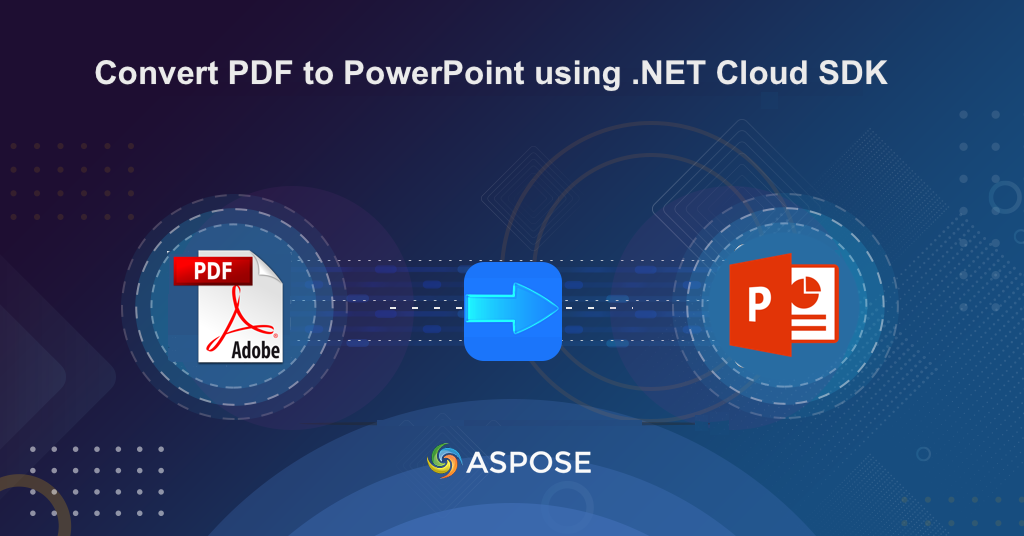
Maida PDF zuwa PowerPoint ta amfani da C# .NET
A cikin duniyar yau mai saurin tafiya, sadarwa mai inganci tana da mahimmanci, kuma gabatarwar PowerPoint sun zama kayan aiki don isar da bayanai ta hanyar gani. Koyaya, bayanai suna zuwa ta nau’i-nau’i daban-daban, kuma PDF ya zama ƙa’idar da aka amince da ita don raba takardu. Yana iya zama abin takaici don sake ƙirƙirar gabaɗayan gabatarwar daga karce. A nan ne buƙatar canza PDF zuwa [PowerPoint] (https://docs.fileformat.com/presentation/pptx/) ta taso. Ta hanyar canza fayilolin PDF zuwa PowerPoint ta amfani da NET Cloud SDK, kuna samun ikon canza abun ciki na PDF a tsaye zuwa gabatarwa mai ban sha’awa da ban sha’awa.
Wannan jujjuyawar ba wai tana ceton lokaci da ƙoƙari ba ne kawai amma kuma yana ba ku damar yin amfani da abubuwan abubuwan da suka dace na PowerPoint. Don haka ko kai ƙwararren kasuwanci ne, malami, ko mai gabatarwa, buɗe yuwuwar canza PDF zuwa PowerPoint yana buɗe duniyar yuwuwar, yana ba ka damar ƙirƙirar gabatarwa mai jan hankali waɗanda ke barin ra’ayi mai ɗorewa ga masu sauraron ku.
- Canjin PDF zuwa PowerPoint .NET Cloud SDK
- Maida PDF zuwa PowerPoint ta amfani da C#
- PDF zuwa PPT ta amfani da Umarnin CURL
Canjin PDF zuwa PowerPoint .NET Cloud SDK
Mun fahimci cewa PDF zuwa PowerPoint hira aiki na iya zama lokaci-cinyewa da kuma kalubale. Koyaya, Aspose.Slides Cloud SDK don NET yana ba da ingantaccen bayani don canza fayilolin PDF zuwa tsarin PowerPoint. Tare da wannan SDK mai ƙarfi, zaku iya canza PDF ɗinku cikin sauƙi zuwa PPTX ko PDF zuwa gabatarwar PPT kuma canza abun ciki kamar yadda ake buƙata.
Domin amfani da SDK, da fatan za a bincika ‘Aspose.Slides-Cloud’ a cikin manajan fakitin NuGet kuma danna maɓallin Ƙara Kunshin. Bugu da ƙari, yi rijistar asusu akan dashboard ɗin Cloud kuma sami takaddun shaidar abokin ciniki na keɓaɓɓen ku. Don ƙarin cikakkun bayanai, da fatan za a ziyarci jagorar saurin farawa.
Maida PDF zuwa PowerPoint ta amfani da C#
Domin canza PDF zuwa PPT, da fatan za a gwada amfani da snippet code na gaba. Bayan nasarar yin nasara, ana adana sakamakon PowerPoint cikin ma’ajin gajimare.
// Don ƙarin misalai, da fatan za a ziyarci https://github.com/aspose-slides-cloud
// Samu bayanan abokin ciniki daga https://dashboard.aspose.cloud/
string clientSecret = "7f098199230fc5f2175d494d48f2077c";
string clientID = "ee170169-ca49-49a4-87b7-0e2ff815ea6e";
// ƙirƙirar misali na SlidesApi
SlidesApi slidesApi = new SlidesApi(clientID, clientSecret);
// Karanta shigarwar PDF daga faifan gida
using var slideStream = File.OpenRead("sample-pdf-with-images.pdf.pdf");
// Kira API don Maida PDF zuwa PowerPoint akan layi
using var responseStream = slidesApi.ImportFromPdf("resultant.pptx", fileStream);
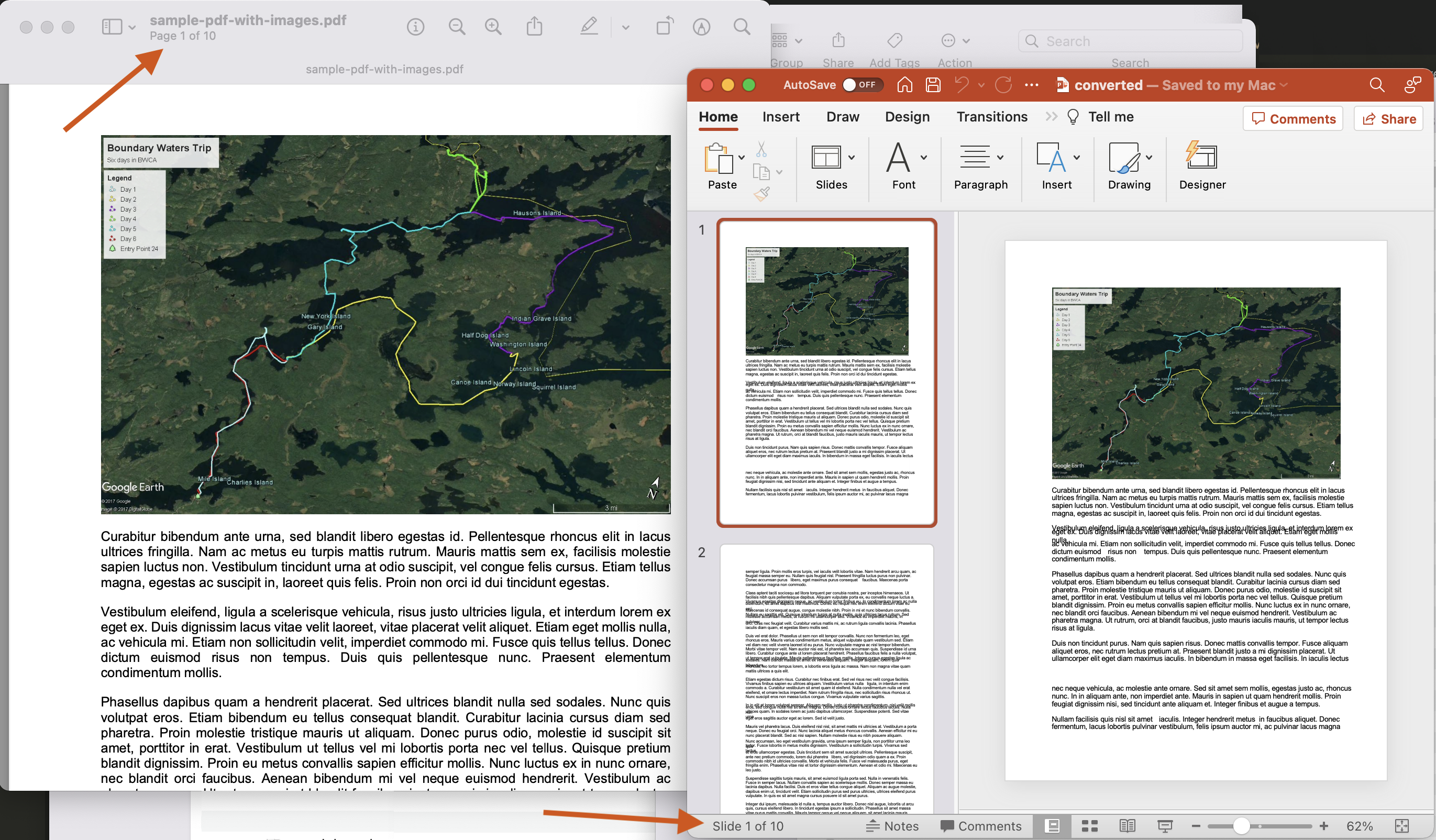
Hoto: - PDF zuwa PowerPoint preview preview.
An bayar a ƙasa cikakkun bayanai masu alaƙa da ƙayyadaddun snippet na sama.
SlidesApi slidesApi = new SlidesApi(clientID, clientSecret);
Ƙirƙiri misali na ajin SlidesApi inda muka wuce bayanan abokin ciniki azaman hujja ga mai ginin sa.
using var fileStream = File.OpenRead("sample-pdf-with-images.pdf");
Karanta shigarwar daftarin aiki na PDF daga faifan gida zuwa misalin rafi.
slidesApi.ImportFromPdf("resultant.pptx", fileStream);
Kira API don canza duk shafukan PDF zuwa tsarin PPTX.
PDF zuwa PPT ta amfani da Umarnin CURL
Yin amfani da umarnin cURL don PDF zuwa fassarar PowerPoint yana ba da fa’idodi da yawa, gami da sauƙi na haɗin kai tare da tsarin da ake ciki da gudanawar aiki, haɓaka sassauci da sarrafawa akan tsarin juzu’i, da ikon sarrafa tsarin jujjuyawar. Tare da Aspose.Slides Cloud API, zaku iya sauya fayilolin PDF cikin sauƙi zuwa PowerPoint ta amfani da umarnin cURL ta yin buƙatun HTTP masu sauƙi. Yana ba ku damar daidaita ayyukanku da haɓaka yawan aiki, yayin tabbatar da daidaito da daidaiton fayilolin da aka canza.
Yanzu, fara aiwatar da umarni mai zuwa don samar da accessToken dangane da shaidar abokin ciniki.
curl -v "https://api.aspose.cloud/connect/token" \
-X POST \
-d "grant_type=client_credentials&client_id=ee170169-ca49-49a4-87b7-0e2ff815ea6e&client_secret=7f098199230fc5f2175d494d48f2077c" \
-H "Content-Type: application/x-www-form-urlencoded" \
-H "Accept: application/json"
Da zarar an samar da accessToken, da fatan za a aiwatar da umarni mai zuwa don canza duk shafukan PDF zuwa tsarin PPT. Ana ajiye sakamakon PowerPoint zuwa ma’ajiyar gajimare.
curl -v "https://api.aspose.cloud/v3.0/slides/{convertedPPT}/fromPdf" \
-X POST \
-H "accept: application/json" \
-H "authorization: Bearer {accessToken}" \
-H "Content-Type: multipart/form-data" \
-F 'file=@{sourceFile}'
Sauya {sourceFile} da sunan shigar da PDF, {accessToken} tare da alamar samun damar JWT da aka samar a sama da, `{convertedPPT}’ tare da sunan sakamakon PowerPoint don adanawa a cikin ma’ajiyar gajimare.
Yin amfani da umarnin CURL don canza PDF zuwa PowerPoint yana ba da fa’idodi kaɗan, kamar:
- Sauƙaƙan haɗin kai tare da rubutun rubutu da kayan aikin sarrafa kansa.
- Babu buƙatar shigar da kowane ƙarin software ko ɗakin karatu.
- Ana iya amfani da shi akan kowane dandamali wanda ke goyan bayan cURL.
- Ana iya keɓancewa cikin sauƙi don takamaiman buƙatu da buƙatu.
Kammalawa
A ƙarshe, ana iya canza PDF zuwa PowerPoint cikin sauƙi ta amfani da API Aspose.Slides Cloud. Yana ba da fa’idodi iri-iri, kamar ikon sauya fayiloli a cikin ƴan matakai masu sauƙi, da kuma dacewa da samun damar yin amfani da kayan aikin juyawa daga ko’ina tare da haɗin Intanet. Ko kun zaɓi yin amfani da umarnin NET Cloud SDK ko cURL, ƙarshen sakamakon zai zama gabatarwar PowerPoint mai inganci wanda ke nuna daidai abun ciki na fayil ɗin PDF ɗinku. Tare da waɗannan ƙaƙƙarfan kayan aikin jujjuyawar da ke hannunku, zaku iya daidaita aikin ku da adana lokaci da ƙoƙari wajen ƙirƙirar gabatarwa mai tasiri.
Hanyoyin haɗi masu amfani
- Reference
- Jagorar Mai Haɓakawa
- SDK Source Code
- [Zauren Tallafawa Kyauta 6
- Live Demos
Labarai masu alaka
Muna ba da shawarar yin amfani da shafukan yanar gizo masu zuwa: